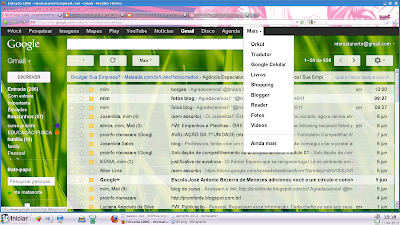Oi pessoal!
Agora vamos começar a editar nosso blog!
Há algumas maneiras de entrar no modo de edição de seu blog:
- Uma delas é fazendo login no seu gmail e na barra de aplicativos escolher a opção mais e depois blogger;
- Ou simplesmente pode por qualquer blog do blogspot fazer login diretamente para o blog, como mostra a imagem abaixo:
Feito isso, procure na sua relação de blogs qualquer editare clicar no nome de seu blog, caso não tenha nenhum, criar novo blog.
Ao abrir, você vê como está sendo visualizado seu blog na Internet com versão para celular também, assim:
Na barra de ferramentas no lado esquerdo, encontram-se as opções para editar a publicação de seu blog.
Você pode alterar o nome do título, o endereço, inserir postagens novas, páginas novas, etc...
Nesta opção há como visualizar o quantitativo de visitas recebidas, de que país, o tipo de browser utilizado para
a visualização, etc.
Na opção layout, você pode inserir aplicativos (gadgets) para dar mais funcionalidades ao blog:
Clicando em gadgets você escolhe em que local da página irá inserí-los!Vamos por exemplo, adicionar um script de um gif da Internet? Veja a imagem:
Depois de escolher na Internet uma imagem interessante cole seu código fonte aqui assim:
Voltando para MODELO, vá em personalizar.
Escolha a primeira opção MODELOS. Você visualiza o atual modelo do blog e pode modificar para outro, abaixo do painel modelos você consegue visualizar como ficará O BLOG.
 |
Na opção PLANO DE FUNDO, você pode modificar a imagem que aparece no fundo do BLOG, você tem algumas opções já estabelecidas, mas pode inserir uma imagem do computador fazendo upload.
Na opção AJUSTAR LARGURA, você pode organizar a largura das barras laterais e do corpo do blog, arrastando com o mouse, de acordo com o modelo escolhido anteriormente.
E por fim, na opção AVANÇADO, É POSSÍVEL MODIFICAR FONTE, COR DE FONTE, ENTRE OUTRAS MODIFICAÇÕES, como descrito abaixo:
obs: A MEDIDA QUE A OPÇÃO É SELECIONADA VISUALIZAMOS NO BLOG ONDE SERÃO APLICADAS AS MUDANÇAS, INDICADOS POR UMA LINHA PONTILHADA EM VERMELHO.
- PÁGINA : fonte, cor do texto, cor do plano de fundo
- LINKS : cor
- TÍTULO : fonte, cor da fonte, plano de fundo
- DESCRIÇÃO DO BLOG : fonte e cor da fonte
- TEXTO DAS GUIAS : fonte, cor da fonte
- PLANO DE FUNDO DAS GUIAS : cor
- CABEÇALHO DE DATAS : fonte, cor da fonte, cor do texto e borda
- TÍTULO DA POSTAGEM : fonte e cor da fonte
- PLANO DE FUNDO DA POSTAGEM : cor
- TÍTULO DO GADGET : fonte e cor da fonte
- TEXTO DO GADGET : fonte e cor da fonte
- LINKS DO GADGET : cor
- PLANO DE FUNDO DO GADGET : cor
- PLANO DE FUNDO DA BARRA LATERAL : cor
- IMAGEM : cor do plano de fundo e cor da borda
- FEED : cor do texto
- LINHA DE FEED : cor
- PAGER : cor do plano de fundo
- RODAPÉ : cor
- MOBILE BUTTON :
- ADICIONAR CSS : obs: código de modelos
Cascading Style Sheets (ou simplesmente CSS) é uma linguagem de estilo utilizada para definir a apresentação de documentos escritos em uma linguagem de marcação, como HTML ou XML, exemplo:
body
{
font-family: Arial, Verdana, sans-serif;
background-color: #FFF;
margin: 5px 10px;
}
Bom estudo!
Almira's